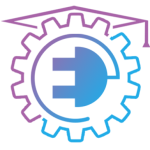در دنیای پیشرفته امروزی، گوشیهای هوشمند به یکی از ابزارهای اساسی زندگی ما تبدیل شدهاند. اما گاهی اوقات نیاز داریم تا به گوشی خود یک ارتقا دهیم و از امکانات بیشتری بهرهمند شویم. در این راستا، آموزش فلش کردن گوشی موبایل یکی از موضوعات مهم است که به شما این امکان را میدهد.
چه مواقعی نیاز به فلش کردن گوشی موبایل است؟
عملکرد نرمافزاری نادرست
در صورتی که گوشی شما با کندی عملکرد، اتلاف باتری سریع، یا خطاهای نرمافزاری مواجه شده است، فلش کردن میتواند راه حلی موثر باشد.
پیشنهاد تخصصی ما : آموزش تعمیرات برد
بروزرسانی به آخرین نسخه نرمافزاری
فلش کردن گوشی موبایل به شما این امکان را میدهد که به آخرین نسخه نرمافزاری گوشی خود بروزرسانی کنید و از بهترین ویژگیها و اصلاحات بهرهمند شوید.
حل مشکلات هنگام راهاندازی
در صورتی که گوشی شما به درستی راهاندازی نمیشود یا در بوتلودر گیر کرده است، فلش کردن میتواند به حل این مشکلات کمک کند.
حذف ویروسها و برنامههای مخرب
فلش کردن گوشی میتواند به شما کمک کند تا از ویروسها و برنامههای مخرب خلاص شده و امنیت گوشی خود را افزایش دهید.
بازیابی اطلاعات پس از بازنشانی
در صورتی که به هر دلیلی اطلاعات گوشی شما بازنشانی شده است، فلش کردن بازیابی اطلاعات از پشتیبانهای گرفته شده را فراهم میکند.
شخصیسازی و تغییرات سیستمی
اگر میخواهید سیستم عامل گوشی خود را شخصیسازی کنید یا تغییراتی در سیستم اعمال کنید، فلش کردن به شما این امکان را میدهد.
اجتناب از گمراهیهای فنی
به عنوان یک راهنمای پیشگیری، فلش کردن گوشی موبایل شما را از مشکلات فنی و خطاهای نرمافزاری ناشناخته محافظت میکند.
پیشنهاد تخصصی ما : آموزش تعمیرات لوازم خانگی
مراحل فلش کردن گوشی سامسونگ
پشتیبانگیری از اطلاعات
قبل از هر چیزی، اطلاعات مهم گوشی خود را پشتیبانگیری کنید. این اقدام جلوی از دست رفتن اطلاعات حین فلش کردن را میگیرد.
دریافت نرمافزارهای لازم برای فلش کردن گوشی
Odin
- معرفی: Odin یکی از معروفترین نرمافزارهای فلش برای گوشیهای سامسونگ است.
- ویژگیها:
- پشتیبانی از فلش کردن فایلهای ROM و
- تغییرات در بخشهای مختلف گوشی، از جمله Bootloader و
- رابط کاربری ساده و قابل فهم.
- نکته مهم: به دلیل قدرتمند بودن، استفاده از Odin نیاز به دقت و دانش فنی دارد.
Samsung Smart Switch
- معرفی: یک نرمافزار جامع برای مدیریت دادهها و انتقال اطلاعات از یک گوشی سامسونگ به گوشی دیگر یا از کامپیوتر به گوشی.
- ویژگیها:
- انتقال اطلاعات، عکسها، و مخاطبین.
- بهروزرسانی نرمافزار گوشی.
- ایجاد پشتیبان از اطلاعات.
Kies
- معرفی: Kies یک ابزار مدیریتی از سامسونگ است که علاوه بر مدیریت دادهها، امکان فلش کردن را نیز فراهم میکند.
- ویژگیها:
- مدیریت فایلها و دادهها.
- انتقال مخاطبین و تقویم.
- بهروزرسانی نرمافزار.
Heimdall
- معرفی: یک جایگزین متنباز برای Odin با امکانات مشابه.
- ویژگیها:
- پشتیبانی از فلش کردن انواع فایلهای آپدیت.
- کار با بخشهای مختلف گوشی.
- رابط کاربری ساده و کارآمد.
SamFirm
- معرفی: SamFirm یک ابزار جستجو و دانلود فایلهای فلش رسمی سامسونگ است.
- ویژگیها:
- دانلود آخرین نسخههای رسمی نرمافزار برای گوشی.
- نمایش اطلاعات کامل فایلها.
شارژ باتری گوشی
مطمئن شوید که باتری گوشی به حد کافی شارژ شده است. این مهم است تا در طول فلش کردن اتصال برق قطع نشود.
راهاندازی به حالت دانلود
خاموش کردن گوشی: از روشن بودن گوشی اطمینان حاصل کنید. در صورت لزوم، گوشی خود را خاموش کنید.
نگهداشتن دکمهها
- دکمه “Volume Down” را نگه دارید.
- دکمه “Power” را همزمان با دکمه Volume Down فشار دهید.
ورود به حالت دانلود
- وقتی که صفحه راهاندازی گوشی نمایان میشود، دکمه “Volume Up” را رها کنید.
- حالا گوشی به حالت دانلود وارد میشود.
تأیید و وارد شدن به حالت دانلود
- با استفاده از دکمه “Volume Up” تأیید کنید.
- حالا گوشی شما به حالت دانلود وارد شده است و آماده بهکارآمدی با ابزارهای مرتبط با فلش کردن میباشد.
اتصال گوشی به کامپیوتر
- گوشی را با استفاده از کابل USB به کامپیوتر متصل کنید.
اجرای نرمافزار فلش
نرمافزار فلش را اجرا کنید و گوشی را به کامپیوتر وصل کنید. مراحل را طبق دستورالعمل ادامه دهید تا فلش کردن به پایان برسد.
اجرای Odin و انتخاب فایل فلش
- Odin را اجرا کنید.
- در قسمت “AP” یا “PDA”، فایل فلش دانلود شده را انتخاب کنید.
تنظیمات فلش کردن گوشی موبایل
- اگر میخواهید تمام دادهها پاک شود، گزینههای “Auto Reboot” و “Factory Reset” را فعال کنید.
شروع فلش کردن
- بر روی دکمه “Start” کلیک کنید تا فرآیند فلش کردن آغاز شود.
پایان فلش کردن گوشی موبایل
- پس از اتمام فلش کردن، گوشی را از کامپیوتر جدا کرده و روشن کنید.
تست و بررسی
- گوشی را روشن کنید و تمام عملکردها را بررسی کنید تا اطمینان حاصل شود که فلش کردن با موفقیت انجام شده است.
معایب فلش کردن گوشی موبایل
پرچمداران تکنولوژی گوشیها با ویژگیها و امکانات بیشماری از طراحی و عملکرد برخوردارند، اما ممکن است در فرآیند فلش کردن گوشی نیز با معایب زیر مواجه شوید:
از دست دادن اطلاعات: در صورت عدم پشتیبانگیری مناسب، فلش کردن ممکن است منجر به از دست رفتن اطلاعات مهم شما شود. بنابراین، همواره قبل از هر عملیات فلش، پشتیبانگیری کامل انجام دهید.
احتمال خرابی سختافزاری: اگر فلش کردن به نحوه نادرستی انجام شود، احتمال خرابی سختافزاری و یا نرمافزاری وجود دارد که ممکن است تعمیر آن زمانبر و پرهزینه باشد.
از دست رفتن گارانتی: فلش کردن گوشی موبایل ممکن است باعث از دست رفتن گارانتی توسط شرکت سازنده شود. بنابراین، اگر گوشی شما در دوره گارانتی است، بهتر است با دقت و با استفاده از راهنماییهای رسمی اقدام به فلش کردن کنید.
اشکالات در عملکرد: فلش کردن ناصحیح ممکن است منجر به مشکلات در عملکرد گوشی شود، از جمله افت سرعت، افتراقات در کارکرد دستگاه و یا اشکالات در اجرای برنامهها.
ریسک نرمافزاری: در صورت استفاده از نسخههای نرمافزاری نادرست یا غیررسمی، احتمال ورود به مشکلات نرمافزاری بیشتر است که ممکن است پایداری و امنیت دستگاه را تهدید کند.
نکات پایانی
- همیشه از منابع رسمی برای نرمافزارها استفاده کنید.
- دقت کنید که مدل گوشی شما با نسخه مناسب نرمافزار سازگار باشد.
- هرگز از فایلهای ناشناخته برای فلش کردن استفاده نکنید.
سوالات متداول
فلش چیست و چرا باید از آن استفاده کرد؟
فلش کردن به معنای نصب یا بهروزرسانی نرمافزار سیستم عامل گوشی است. این فرآیند برای بهبود عملکرد، رفع مشکلات نرمافزاری یا اجرای نسخههای جدید سیستم عامل انجام میشود.
چه مواقعی نیاز به فلش کردن گوشی است؟
- وقتی گوشی با افت سرعت عملکرد مواجه شده و بهروزرسانی نرمافزار آن میتواند مشکل را حل کند.
- در صورتی که گوشی با مشکلات نرمافزاری یا عملکرد مواجه شده و ریست فکتوری نتوانسته است مشکلات را برطرف کند.
چگونه به حالت دانلود گوشی وارد شویم؟
- گوشی را خاموش کنید.
- دکمه “Volume Down” و “Power” را همزمان فشار دهید.
- وقتی لوگوی سامسونگ ظاهر شد، دکمه “Volume Up” را فشار دهید.
چگونه میتوانیم نرمافزارهای لازم برای فلش گوشی را دریافت کنیم؟
- به سایت رسمی سامسونگ یا منبع معتبر دیگر مراجعه کرده و نرمافزارهای مورد نیاز را برای مدل گوشی خود دانلود کنید.
آیا فلش کردن گوشی ممکن است به دادهها آسیب بزند؟
- بله، اگر پیش از فلش کردن پشتیبانگیری انجام نشود، احتمال از دست رفتن دادهها وجود دارد. بنابراین همواره پیشنهاد میشود قبل از هر فلش کردن، اطلاعات را پشتیبان گرفته و ذخیره کنید.
چگونه میتوانیم باتری گوشی را در حین فلش کردن مدیریت کنیم؟
- مطمئن شوید که باتری به حداقل 50 درصد شارژ شده باشد.
- از شارژر اصلی گوشی و کابل USB ارائه شده توسط سازنده استفاده کنید.
آیا ممکن است با فلش کردن گوشی موبایل به دلیل عملیات نادرست آن خراب شود؟
- بله، اگر فلش کردن به نادرستی انجام شود، ممکن است به خرابی سختافزاری یا نرمافزاری منجر شود. بنابراین همواره باید با دقت و بر اساس راهنمای رسمی اقدام به فلش کردن کنید.
چگونه میتوانیم گوشی را پس از فلش کردن تست کنیم؟
- گوشی را از کامپیوتر جدا کرده و روشن کنید.
- تمام عملکردها و برنامهها را بررسی کنید تا اطمینان حاصل شود که فلش کردن با موفقیت انجام شده است.